
Mørke temaer vokser i popularitet; fra smarttelefonapplikasjoner til datasystemer, er det vanskeligere enn noensinne å finne noe som ikke gir noen form for mørkere tilbud.
Deres fordeler er enkle å forstå - mindre øyevennlighet 10 Mørk Windows Temaer og skinn for å redusere øyestrømmen 10 Mørke Windows Temaer og skinn for å redusere øyestammen Kjører du med hodepine eller irritert øyne? Du har kanskje å gjøre med øyenstamme. Dataskjermer kan være skarplyse, spesielt i mørket. Mørke temaer kan være ditt gratis middel. Les mer, enklere å lese tekst, og vel, de ser bare kult ut, ikke sant?
Siden de tidligste dagene har Windows latt deg tilpasse et tema med egne fargeinnstillinger. Den mørke siden av Windows 10: Sett et tema og endre farger Den mørke siden av Windows 10: Sett et tema og endre farger Windows 10 er så lyst kan forårsake øyestrening. Å sette et mørkt tema er en enkel måte å gi øynene en pause på. Vi viser deg hvordan du kan tema Windows 10 og det mest vanlige ... Les mer - men hva om du vil at noen skal gjøre det harde arbeidet for deg?
Heldigvis er det mange fantastiske, klare til nedlastede mørke temaer der ute, og mer enn nok til enhver smak og stil. Her er fem av de beste:
Hvordan endre temaet
Vi har dekket hvordan du endrer ditt Windows-tema i fortiden, men her er en rask oppdatering for alle som er glemt.
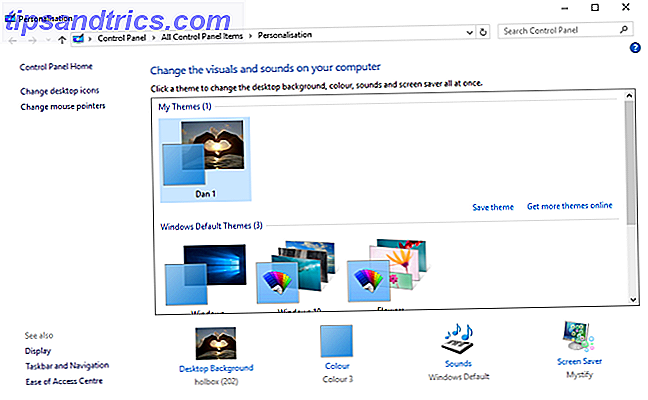
Først enten høyreklikk på skrivebordet ditt og velg Tilpass> Temaer eller hodet til Start> Innstillinger> Tilpasning> Temaer . Velg deretter Temainnstillinger og rediger de nødvendige alternativene.
1. Windows 10 Official Dark Theme
Microsoft har mottatt kritikk fra noen brukere for ikke å inkludere et offisielt innfødt mørkt tema. Ja, det finnes skinnende høykontrastalternativer, men det har ikke vært et hyggelig, lett å-øye-alternativ.
Med årsjubileumsoppdateringen introduserte Microsoft imidlertid et systembasert Windows 10-mørkt tema som tidligere kun var tilgjengelig via et registerhakk. Hvordan låse opp de mørke temaene i Windows 10 Apps. Slik låser du opp de mørke temaene i Windows 10 Apps Windows 10 lar oss Du bytter rutene til alle slags farger, men det er ingen åpenbar måte å endre bakgrunnen på. Her er en tweak som lar deg mørke noen apper. Les mer .
Hvis du kjører en nylig versjon av Windows 10, går du til Innstillinger (Windows-tast + I)> Tilpassing> Farger, rul ned og sett standard app-modus til Mørk .
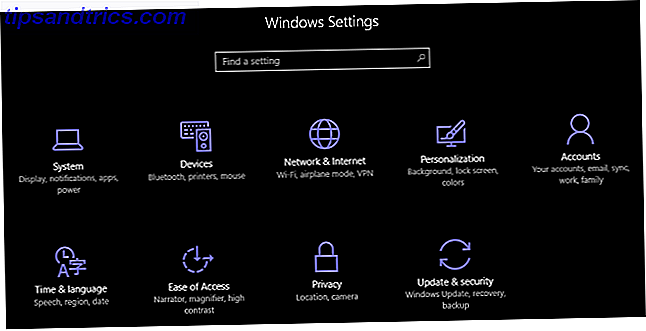
For posten, her er det gamle registerhacket:
- Åpne Kjør (enten høyreklikk Start> Kjør eller trykk på Windows-tasten + R ).
- Skriv RegEdit og trykk Enter .
- Naviger til HKEY_LOCAL_MACHINE \ SOFTWARE \ Microsoft \ Windows \ CurrentVersion \ Themes \ Personalize .
- Opprett en ny DWORD-verdi kalt AppsUseLightTheme med en verdi på 0 .
- Naviger til HKEY_CURRENT_USER \ SOFTWARE \ Microsoft \ Windows \ CurrentVersion \ Themes \ Personalize .
- Igjen, opprett en ny DWORD-verdi kalt AppsUseLightTheme med en verdi på 0 .
- Start datamaskinen på nytt
Slett enten de nye registeroppføringene eller endre deres verdier til 1 for å aktivere lystemaet igjen.
2. Dark / Gray Windows 10 Theme - High Contrast
Temaet "Dark / Gray Windows 10 - High Contrast" er tilgjengelig for nedlasting fra DeviantArt.
I motsetning til noen av de andre temaene i denne listen, kan den installeres uten å bruke noen tredjepartsverktøy eller redigere noen systemfiler. Dette gjør det flott for brukere som ønsker et problemfritt alternativ.
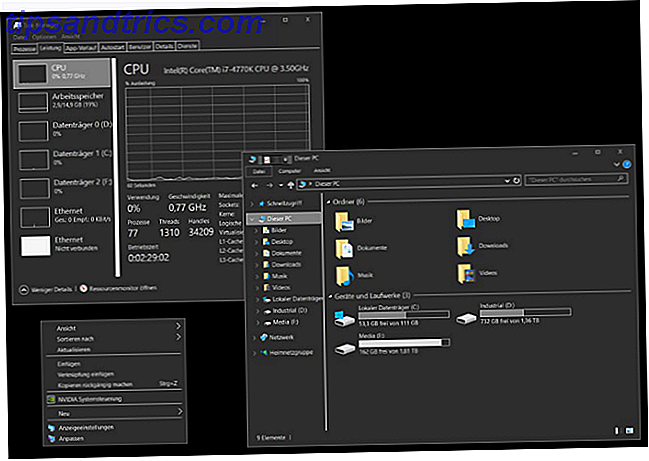
Utvikleren advarer om at på grunn av Microsofts begrensede mørke temaalternativer ble han tvunget til å gjøre det til et høyt kontrasttema. Du må sjekke om det passer til dine behov.
For å begynne å bruke den, last ned filen og legg den i [USERNAME] AppData \ Local \ Microsoft \ Windows \ Themes .
3. Penumbra 10
Før du fortsetter, vær oppmerksom på at dette er et Windows 10-eneste tema. Hvis du leser denne artikkelen, prøver å finne temaer for Windows 7 eller 8, fungerer dette ikke for deg.
Det er designet for å bruke nøytrale mørke farger, så det kommer ikke til å være noen ødeleggende kontraster eller ubehagelige farger hvor som helst på skjermen.
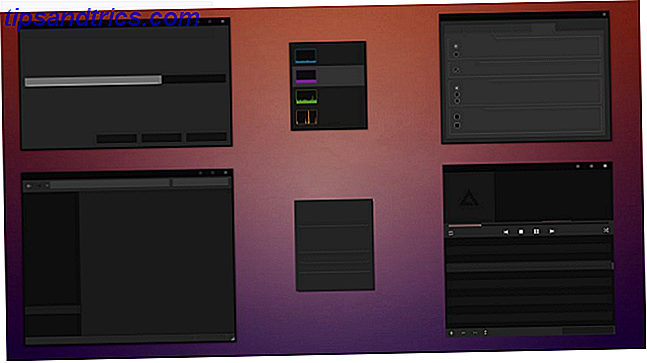
Installasjonsprosessen er mer komplisert enn de forrige alternativene. Før du installerer noe, må du sørge for at du har lastet ned disse tre viktige verktøyene:
- The UXThemePatcher fra skinpacks.com
- The Ribbon Disabler fra DeviantArt
- Selve temaet
For å få temaet i gang, installer du først Open Sans-fonten (inkludert i temanedlastingen). Deretter installerer du UXThemePatcher, og til slutt Ribbon Disabler.
Deretter slår du av båndet ved hjelp av Ribbon Disabler, og flytter deretter innholdet til temaet Visual Style- mappen til C: \ Windows \ Resources \ Themes .
Til slutt velger du temaet i Temainnstillinger.
(Du må kanskje starte datamaskinen på nytt før du får den til å fungere.)
Du kan videre tilpasse dette temaet ved å endre oppgavelinjens farge og opasitet. Verktøyet er tilgjengelig for nedlasting på temaets DeviantArt-side.
4. Nocturnal W10
Igjen, dette er et Windows 10-eneste tema. Til tross for å dele samme navn som Windows 8-motparten, vil det ikke fungere på eldre versjoner av operativsystemet.
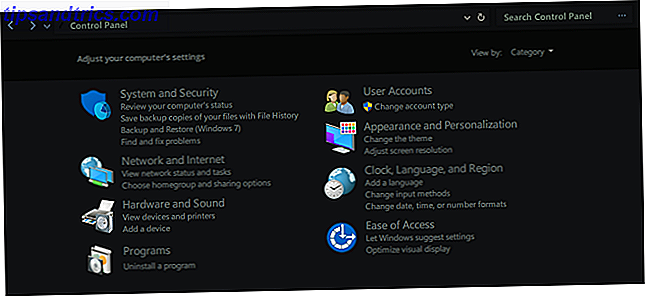
Dette er uten tvil den mest komplekse å installere. Du trenger fire tredjepartsapper før du installerer hovedtemaet. De er:
- OldNewExplorer
- Classic Shell
- Vinn Aero
- UXStyle
For det første, åpne OldNewExplorer og merk av i boksene ved siden av Bruk kommandolinje og Skjul knapp . Deretter deaktiverer du Vis statuslinjen i Classic Shell og importerer den inkluderer XML-fil ved å følge Classic Start Menu Settings> Sikkerhetskopiering> Last inn fra XML .
Til slutt installerer du Sans Semibold-fonten (inkludert i tema nedlasting) og selve temaet.
5. Ades Theme
I stedet for å gå for totalt mørke bruker Ades Theme forskjellige gråtoner og introduserer litt farge.
Selv om det fortsatt krever et verktøy fra tredjepart, er det enklere enn både Nattlig og Penumbra å installere. Du trenger fortsatt UXThemePatcher, men kan ellers laste ned filen og sette den rett inn i C: \ Windows \ Resources \ Themes .
For å få det til å se enda bedre, installer utviklerens tilhørende ikonpakke. Det lar deg bruke de kule ikonene du ser på bildet nedenfor.
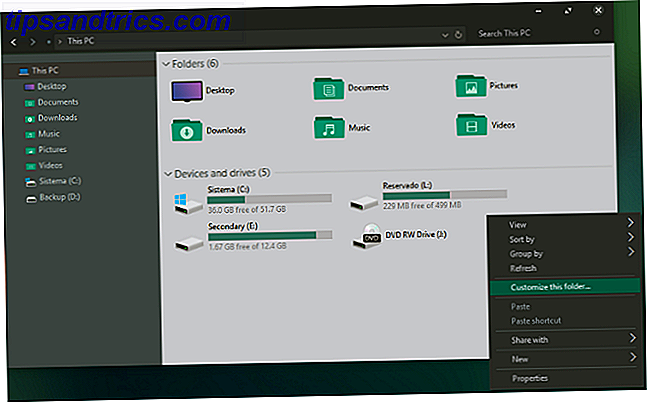
Merk : Dette temaet vil bare fungere med Windows 10-terskel 2 En insider gjennomgang av Windows 10-falloppdateringen En insider gjennomgang av Windows 10-falloppdateringen Windows 10-falloppdateringen inneholder mange mindre forbedringer, noen funksjonaliseringsoppdateringer og en rekke nye oppdateringer. innstillinger. Vi viser deg hva du kan forvente og hvilke standardinnstillinger du kanskje vil justere. Les mer (bygg 10586) og senere.
Et varselord
Noen av disse temaene gjør betydelige endringer i systemfilene dine. Som sådan, må du alltid opprette et systemgjenopprettingspunkt. Hvordan Systemgjenoppretting og Factory Reset Work i Windows 10 Hvordan Systemgjenoppretting og Factory Reset Work i Windows 10 Space slettet til en full gjenopprettingspartisjon er en ting fra fortiden. Systemgjenoppretting og Factory Reset har forbedret seg i Windows 10. Vi viser deg hvordan alt fungerer nå. Les mer og lagre arbeidet ditt Den Ultimate Windows 10 Data Backup Guide Den Ultimate Windows 10 Data Backup Guide Vi har oppsummert alle backup, gjenopprett, gjenoppretting og reparasjon alternativ vi kunne finne på Windows 10. Bruk våre enkle tips og aldri fortvilelse over tapt data igjen! Les mer før du prøver å installere dem.
Jeg håper denne listen har gitt deg en liten smak av de forskjellige måtene du kan tilpasse Windows-datamaskinen din på. Det er hundrevis av temaer der ute Slik får du Aero Glass Theme på Windows 10 Slik får du Aero Glass Theme på Windows 10 Det var en av de mest etterspurte funksjonene fra Windows Insiders. Likevel bestemte Microsoft seg for ikke å legge Aero Glass tilbake til Windows 10, etter å ha fjernet det i Windows 8. Slik kan du få det ... Les mer, som hver og en vil appellere til forskjellige mennesker.
Jeg vil gjerne høre hvilke mørke temaer du bruker - foretrekker du å stikke sammen med de som ikke har komplekse installasjonsprosesser, eller er du glad for å finjustere alt i navnet på tilpasning?
Som alltid kan du fortelle oss dine tanker og meninger i kommentarfeltet nedenfor.



